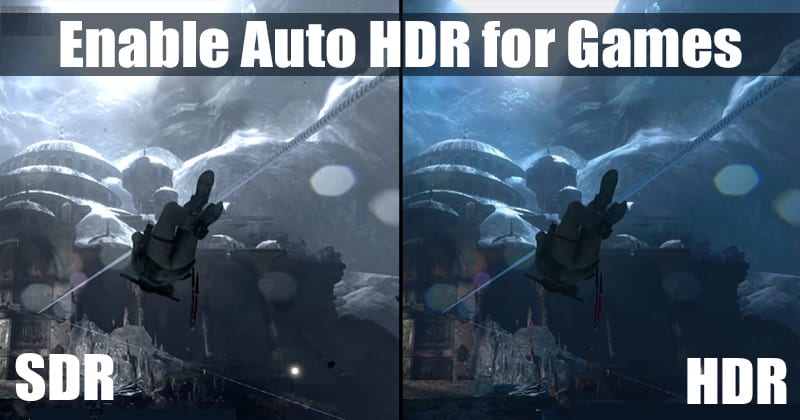A technológia fejlődésével a spammerek új módszereket fedeztek fel, amelyek segítségével behatolhatnak az eszközébe, és megzavarhatják napi rutinját. Az egészséges munkavégzés érdekében azonban tisztán és spammentesen kell tartania a Google Calandert. Ebben a bejegyzésben bemutattam, hogyan lehet leállítani és blokkolni a spam Google Naptár-meghívásokat iPhone, iPad és Mac készülékeken.
- Miért kap Google Naptár spam meghívókat?
- A Google Naptár spam blokkolása böngészővel
- Hogyan lehet megakadályozni, hogy a Google eseményeket adjon hozzá az iPhone Naptár alkalmazásához
- Hogyan lehet elkerülni a Gmail spameket az iPhone Naptár alkalmazásában
Miért kap Google Naptár spam meghívókat?
A Google Calendar bosszantó lehet, ha folyamatosan elárasztják idegenek spam-meghívásai. Lehetséges, hogy nem szándékosan fizetett elő egy szolgáltatásra. Ennek eredményeként naptárát eltömik a kéretlen emlékeztetők, meghívók és spamforrásokból származó események.
Ezenkívül kerülnie kell ezeket a spam eseményeket, mivel rosszindulatú szkripteket, rosszindulatú programokat vagy adathalász hivatkozásokat tartalmazhatnak. Azonban bármikor használhat víruskereső szoftvert iPhone, iPad vagy Mac számítógépének megakadályozására. Az Else lefelé görgetve megismerheti a Google Naptár spamek blokkolásának lépéseit.
A Google Naptár spam blokkolása böngészővel
Gyorsan leállíthatja a Google Naptár spam-meghívásait, ha módosítja a beállításokat a naptár webhelyén. A lépések hasonlóak maradnak az eszköztől függetlenül, legyen az iOS, iPadOS vagy macOS. Azt javaslom, hogy iPhone-ján használja az asztali nézetet a zökkenőmentes navigáció érdekében.
- Indítson el bármilyen böngészőt.
Google Chrome-ot használok. - Irány Google Naptár.
- Jelentkezzen be e-mail címével és jelszavával, ha a rendszer kéri.
- Kattintson a Beállítások fogaskerék ikonra → Válassza a Beállítások lehetőséget.

- A bal oldali panelen válassza az Eseménybeállítások lehetőséget.
- Válassza a Csak akkor, ha a feladó ismert a Meghívók hozzáadása a naptáramhoz legördülő listából.

Hogyan lehet megakadályozni, hogy a Google eseményeket adjon hozzá az iPhone Naptár alkalmazásához
- Nyissa meg a Google Naptár alkalmazást.
- Érintse meg a három vonal ikonját.
- Válassza a Beállítások → Általános lehetőséget.

- Érintse meg a Meghívók hozzáadása → Meghívók hozzáadása a naptáramhoz lehetőséget.

- Válassza a Csak akkor, ha a feladó ismert → Érintse meg az OK lehetőséget.

Hogyan lehet elkerülni a Gmail spameket az iPhone Naptár alkalmazásában
- Nyissa meg a Naptárak alkalmazást.
- Koppintson a Naptárak elemre.
- Törölje a Gmail-címek jelölését → érintse meg a Kész lehetőséget.

GYIK
Ha meg szeretné akadályozni, hogy a Google eseményeket adjon a mobilnaptárához, lépjen a Google Calendars alkalmazásba vagy webhelyre → lépjen a Beállítások → Események a Gmailből menüpontra → Törölje a jelet, vagy kapcsolja ki az Események megjelenítése a Gmailből lehetőséget.
Ilyen egyszerű!
Tehát ezek voltak a legegyszerűbb lépések a Google Naptárak spammentességének megőrzéséhez. Ha azonban továbbra is problémái vannak az iPhone naptárával, tekintse meg az iPhone naptárvírus eltávolításáról szóló cikkünket. További releváns témákkal kapcsolatban bármikor megtekintheti az alábbi ajánlásaimat.
További a naptárhoz kapcsolódóan:
- A legjobb naptáralkalmazások Mac-hez
- A naptár színének megváltoztatása iPhone, iPad és Mac rendszeren
- A naptári figyelmeztetések nem működnek iPhone-on vagy iPaden
Szerző profilja
Bhaskar
Bhaskar az iGB család tagja, és szívesen kísérletezik szavakkal és ritmusokkal. Van érzéke a web- és alkalmazásfejlesztéshez is. Ha nem ír, akkor rátalálhat a húrokra, vagy sportol. Estére pedig az idézetei megjelennek az Ön Instagram hírfolyamain.